
Windows 11から削除されたとされている Internet Explorer 11 を起動する方法を見つけたので検証しました。
結論としては、IE11は起動することができます。
Windows 11には iexplore.exe が存在しますが、ダブルクリックするとEdgeが起動するのでIE11を起動するには特別な操作が必要となります。
iexplore.exe の場所
※Windows 11C:\Program Files (x86)\Internet Explorer\iexplore.exe
上記の場所に iexplore.exe が存在しますが、ダブルクリックするとEdgeにリダイレクトされる仕様です。
従って、通常の方法ではIE11を起動することはできません。
私調べでは、EdgeのIEモードをレンダリングするために iexplore.exe が残されているようです。
IE11を起動する方法
出典:Qiitaスクリプト作成方法
- メモ帳などのテキストエディタを起動する。
- 次のスクリプトをコピペする。CreateObject("InternetExplorer.Application").Visible=true
- 拡張子 .vbs のファイル名で保存する。(例えば、ie11.vbs)
- ie11.vbs をダブルクリックする。
- IE11が起動する。
- 以上
スナップショット IE11
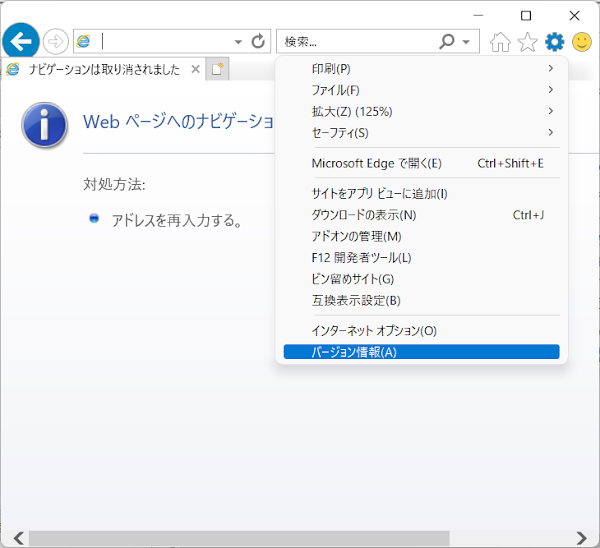
まとめ
[Internet Explorer 11 (IE11)]- IE11はWindows 11から削除されたが起動する方法が存在。
- 方法: VBScript(.vbs) を作成して実行する。
- Windows 11のiexplore.exe をダブルクリックするとEdgeが起動する。
- ブラウザの検索結果 | SC2
:SC2
このサイトを検索 | Search this site














0 コメント